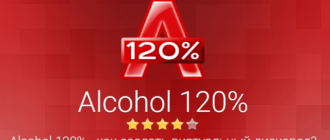Программа Алкоголь 120 позволяет записывать диски. Это очень удобная и востребованная опция. Если воспользуетесь представленным софтом, на выходе у вас будет возможность выполнять поставленные задачи максимально качественно и быстро. Ниже будет описана инструкция по поводу того, как записать диск через Алкоголь 120.

Что нужно для начала процедуры
Чтобы всё прошло успешно, вам, естественно, потребуется установить утилиту на свой ПК. Благодаря элементарной установке на этом этапе трудностей не будет.
Ещё один нюанс – это необходимость наличия чистого диска, который вы будете использовать для дальнейшей записи.
Инструкция по записи
Теперь непосредственно к процедуре, которую вам потребуется реализовать:
- Запустите на вашем компьютере программу .
Обратите внимание! Вы можете без проблем использовать и портативную версию софта на тот случай, если установить его нет возможности. В обоих случаях вы сможете добиться высокого качества при выполнении записи диска.
- Возьмите подготовленный диск, а затем поместите его в дисковод.
- В левой части окна изучите меню и кликните по пункту «Создание образов».
Обратите внимание! В качестве альтернативы вы можете нажать на кнопку «Файл» в самом верхнем левом углу, а затем в выпавшем списке выбрать пункт «создание образов».

- Следующее окно будет содержать некоторое количество настроек. Изменять их или нет решать только вам. Например, вы можете отметить некоторые пункты (пропуск ошибок чтения, улучшенное сканирование секторов и так далее). Укажите скорость чтения. Но помните о том, что если вы не являетесь специалистом, лучше всё оставлять без изменений.
- Жмите на «Далее» для того, чтобы перейти к следующей странице.
- Теперь потребуется в соответствующих разделах указать другую информацию. Например, речь идёт о формате образа, имени, а также месте его расположения. Для вашего же удобства программа показывает то, сколько места осталось на каждом из дисков компьютера. Это способствует тому, чтобы вы быстрее ориентировались в информации.
- Жмите на кнопку «Старт», предварительно убедившись в том, что все настройки выполнены грамотно и не допущены ошибки.

- Ждите, пока процедура завершится. На это может уйти определённое количество времени. Важно помнить о том, чтобы во время процесса не запускать посторонние программы. Тогда будут минимизированы риски возникновения ошибок.
- После того, как всё завершится, DVD-привод будет автоматически открыт. Вам можно вытаскивать скопированный диск. После этого жмите на «Готово» и переходите в главное окно программы.
- Вставьте в компьютер чистый диск. Убедитесь предварительно в том, что элемент исправен и готов к работе. Мышкой укажите тот образ, который вы хотите записать непосредственно на болванку.
- В левой части окна программы найдите пункт «Запись DVD/CD из образа» (или «Запись образов на диски»).
- Появится следующее окно. Вам потребуется отметить галочкой пункт «Удалить файл-образ после записи».
Обратите внимание! В том случае, если вы хотите оставить образ в памяти ПК, галочку ставить не следует.
- Жмите на «Далее» и дождитесь завершения записи диска.

- В итоге останется кликнуть на «Готово» и закрыть программу.
В том случае, если нужный образ не отобразится в основном окне программы, вам потребуется воспользоваться функцией «Поиск образов». Укажите формат файлов, а затем лишь запустите поиск. Когда всё будет найдено, добавьте файл в программу и запишите образ.
Заключение
Как видите, работа с программой Alcohol 120% элементарна и не вызывает затруднений. Всего лишь несколько минут, после чего вы сможете добиться любого нужного результата. Надеюсь, что эта статья помогла вам разобраться, как записать диск через алкоголь 120.